Windows 10 ファイルの関連付けを変更(ファイルが開けない)
最終更新日
ファイルを開くときに、どのアプリで開くかを決めるのがファイルの関連付けです。新しいプログラムをインストールしたときなど、そのファイルの種類が対応している場合、自動に関連つけが変更される場合があります。 例えば画像やビデオファイルを開くプログラムが、何時も使っているものと違うプログラムで開いてしまう。またはファイルが開けなくなったなど、関連付けの設定でもとに戻すことができます。 このページでは目的のファイルをクリックして、直接関連付けの変更をするやり方を説明しています。
関連付け Tips
関連付けの管理をしている場所から変更する方法は、下記のページをご覧ください。
Windows10 ファイルの種類ごとに既定のアプリを選ぶ「関連付けの管理」
関連付けが変更できない場合は、下記のページをご覧ください。
Windows10 関連付けが変更できないときの対処方法
関連付けの管理をしている場所から変更する方法は、下記のページをご覧ください。
Windows10 ファイルの種類ごとに既定のアプリを選ぶ「関連付けの管理」
関連付けが変更できない場合は、下記のページをご覧ください。
Windows10 関連付けが変更できないときの対処方法
ファイルの関連付けを変更する
関連付けを変更したいファイルを右クリックし、メニュー欄の「プロパティ」をクリックします。
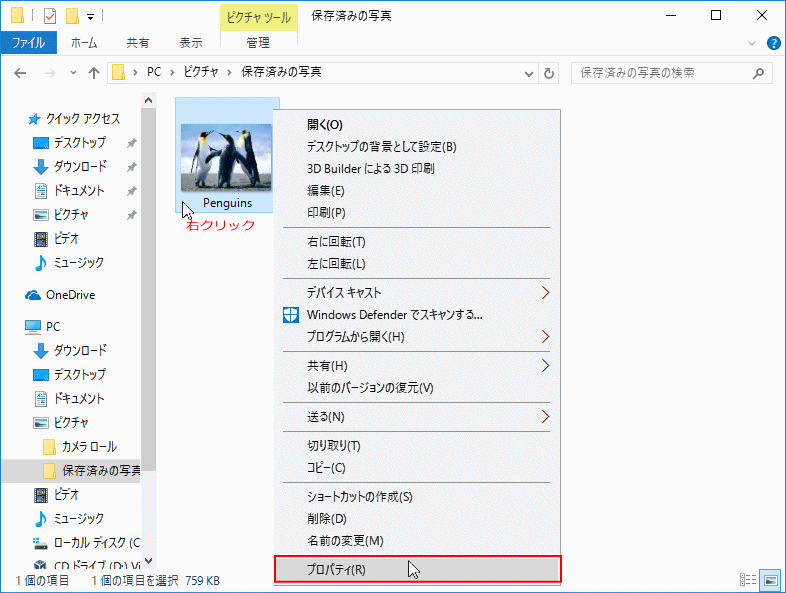 「プロパティ」ウインドが開きます
「プロパティ」ウインドが開きます青枠で囲んでいる名前が、現在設定されているファイルを開くプログラム名です。
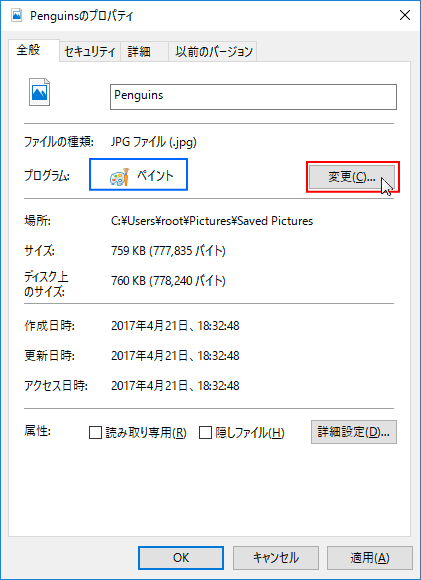 「変更」ボタンをクリックし、関連付け変更の画面を開きます。
「変更」ボタンをクリックし、関連付け変更の画面を開きます。ファイルを開く、目的のプログラムがあれば、クリックして選択し「OK」をクリックします。
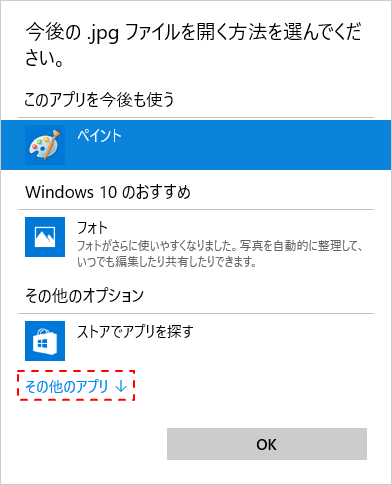 目的のプログラムが無い場合は「その他のアプリ」をクリックして次に進みます。
目的のプログラムが無い場合は「その他のアプリ」をクリックして次に進みます。目的のプログラムが見つかれば、クリックして選択し「OK」をクリックします。
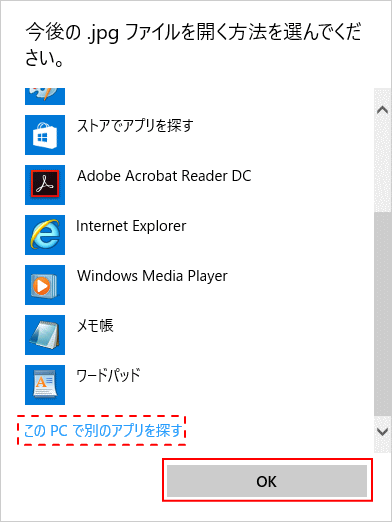 こちらにもまだ目的のプログラムが無い場合は「このPCで別のアプリを探す」をクリックして次に進みます。
こちらにもまだ目的のプログラムが無い場合は「このPCで別のアプリを探す」をクリックして次に進みます。目的の実行プログラムをクリックして「開く」をクリックします。
※こちらの変更方法は「フォルダー」をクリックしただけでは設定されません。「フォルダー」内にある実行プログラムをクリックします。
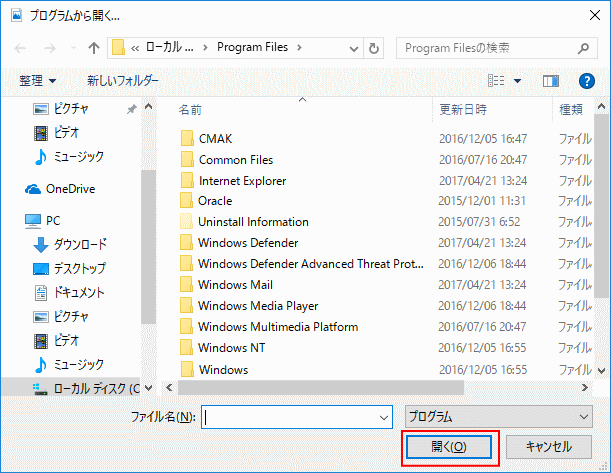 「プロパティ」ウインドの確認
「プロパティ」ウインドの確認青枠で囲んでいる名前がが目的のプログラムに変更されているか確認し「OK」をクリックして完了です。
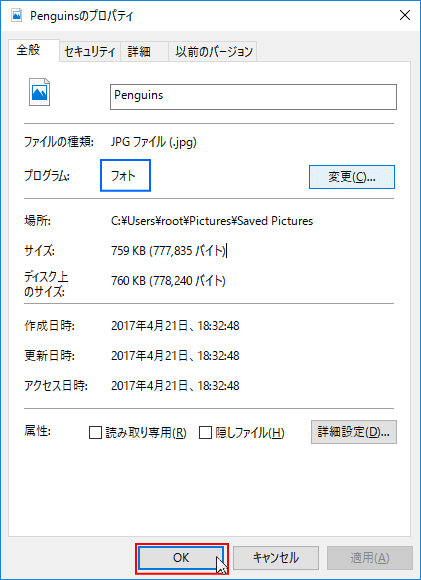
ファイルの関連付けは、とても重要な役割をはたします。関連付けを間違うと、ファイルをダブルクリックしても、ファイルが開けないなどの問題が生じます。
関連付けを変更するときは、必ずプログラムがファイルに対応していなければなりません。また、ファイルの関連付けは一種類しかできません。
関連付けを変更するときは、必ずプログラムがファイルに対応していなければなりません。また、ファイルの関連付けは一種類しかできません。
スポンサーリンク

